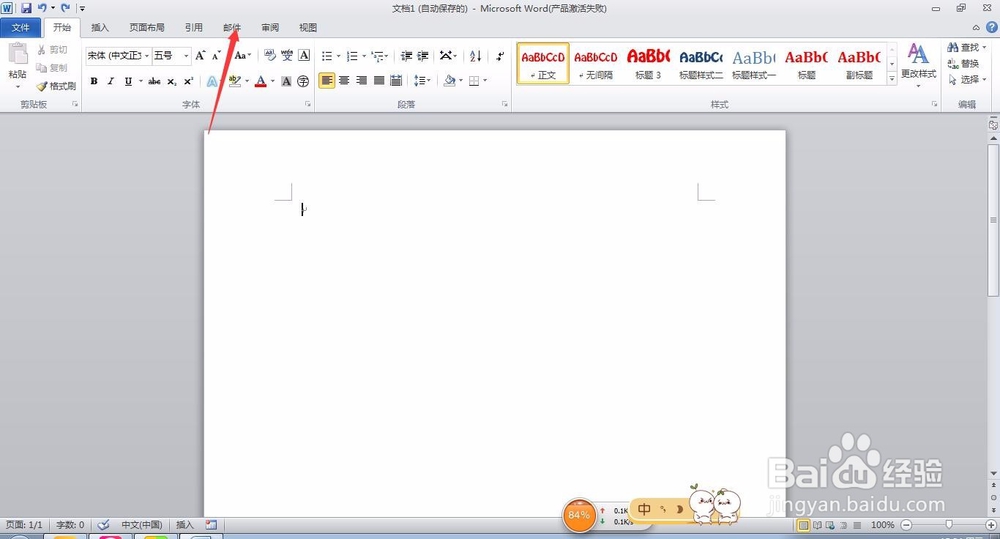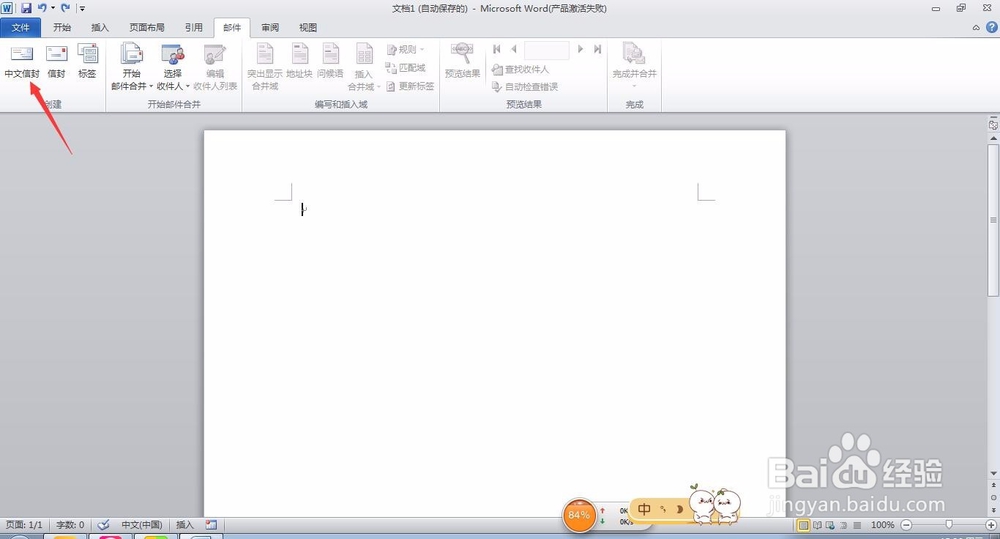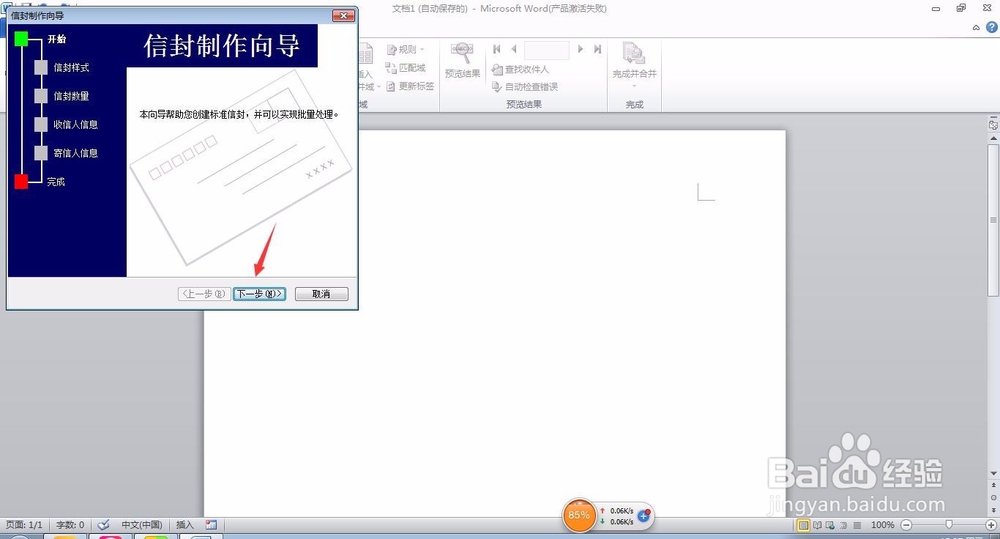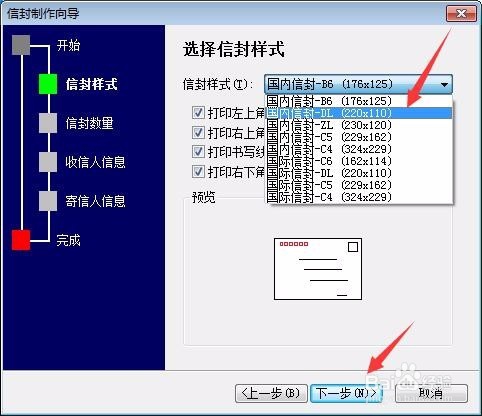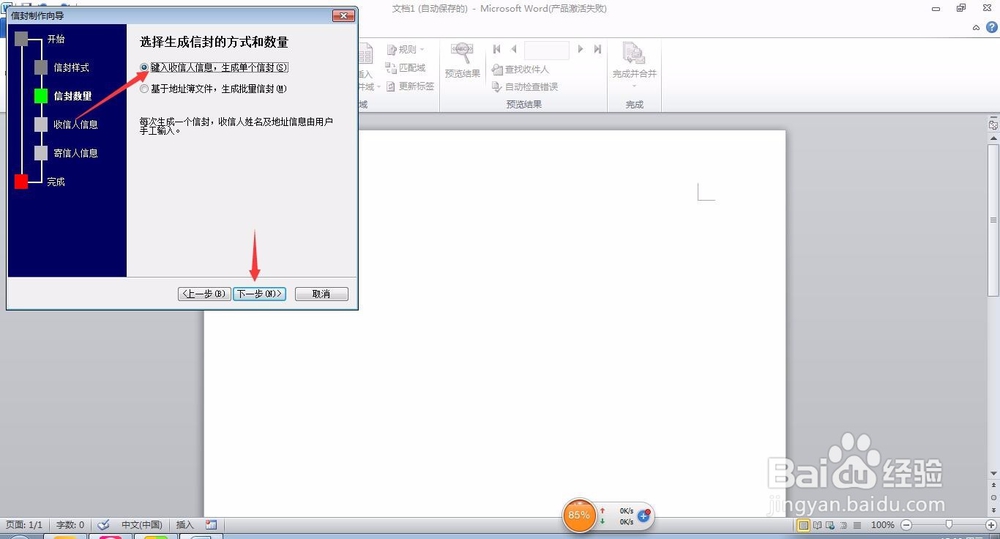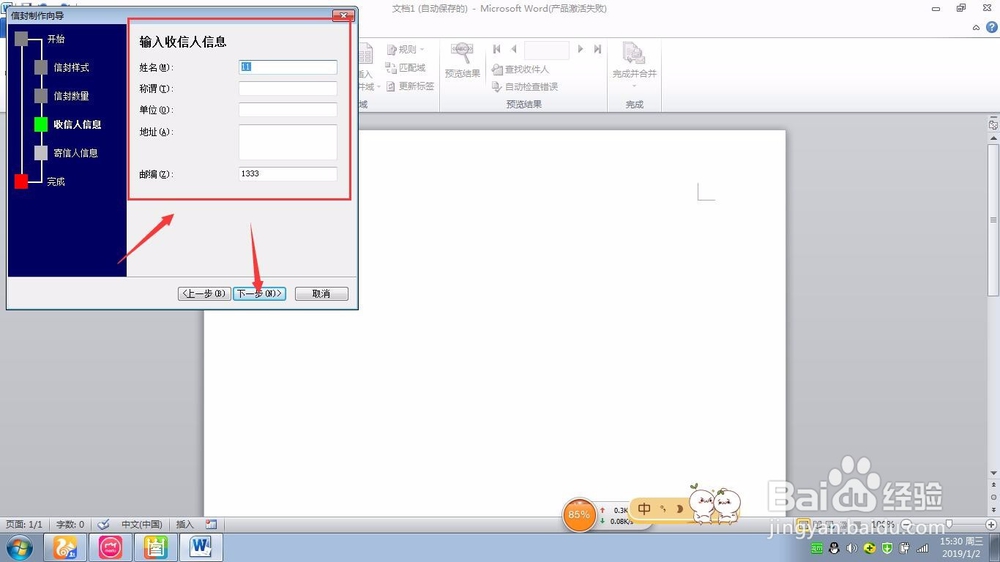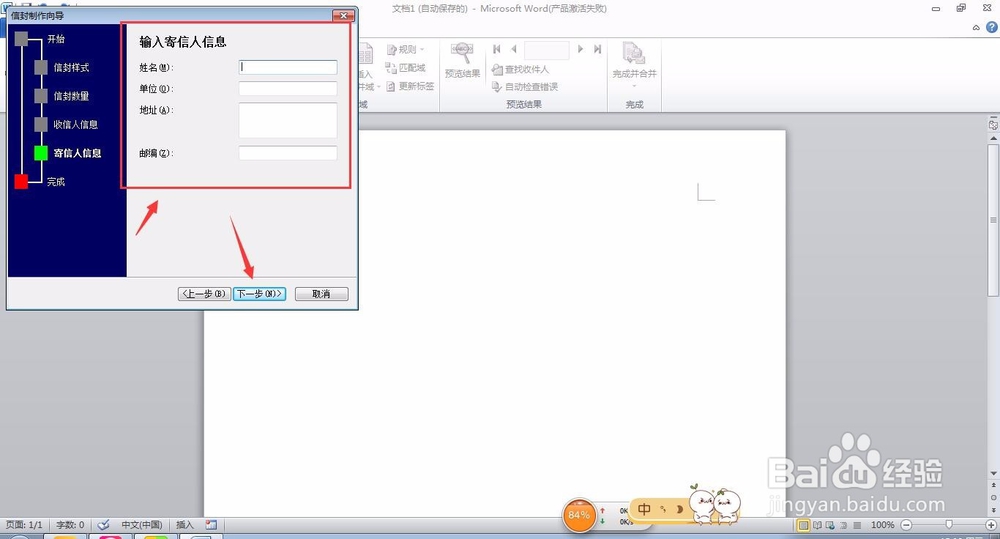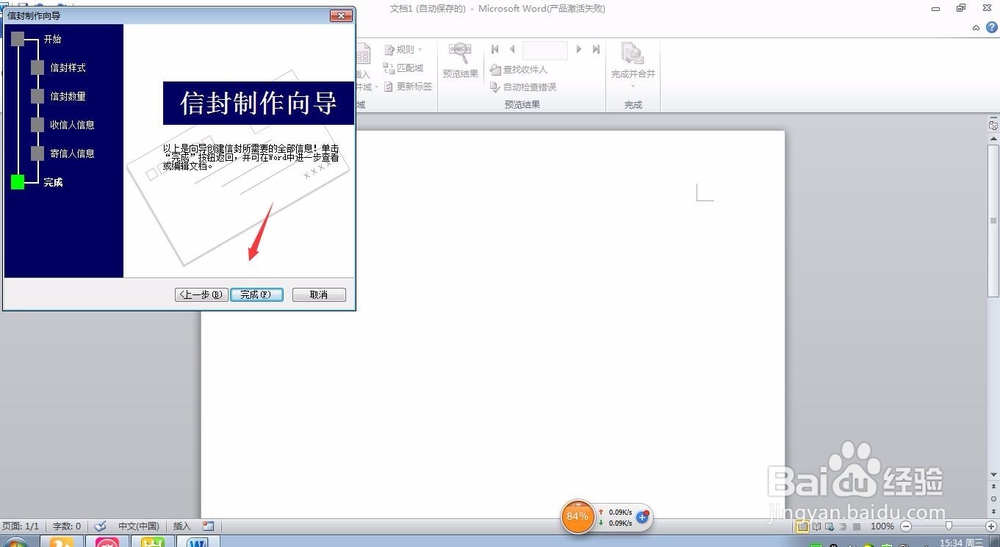Word文档怎样创建中文信封
1、打开一下“Word文档”上面的功能里面点击一下“邮件”如图所示
2、打开“邮件”之后,在“创建”里面点击“中文信封”如图所示
3、进入信封制作向导里面之后点击“下一步”
4、选择自己想要 的信封格式,然后点击“下一步”
5、选择一下需要创建信封的数量,然后点击“下一步”如图所示
6、填写一下收信人的信息,然后点击“下一步”
7、收信人信息填写好了之后填写一下寄信人信息,如图所示
8、以上信息填写好了之后,点击“完成”中文信封就创建好了
声明:本网站引用、摘录或转载内容仅供网站访问者交流或参考,不代表本站立场,如存在版权或非法内容,请联系站长删除,联系邮箱:site.kefu@qq.com。
阅读量:86
阅读量:78
阅读量:91
阅读量:38
阅读量:34